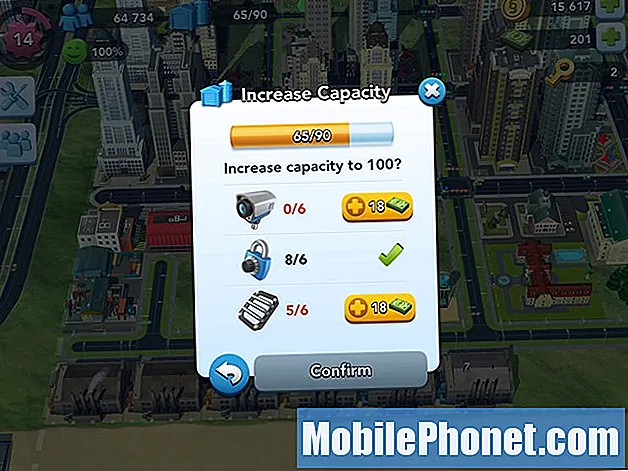Contenu
- Solution au Galaxy J5 qui est complètement morte et ne s'allume pas
- Dépannage d'un Galaxy J5 mort qui ne s'allume pas
Ce n'est pas tous les jours que vous pourriez avoir votre téléphone à éteindre pendant que vous l'utilisez et lorsque vous appuyez sur la touche Marche / Arrêt pour l'allumer, il ne répond pas. Ce genre de problème, bien que pas si courant, peut vous arriver de temps en temps et il est très ennuyeux, bien qu’il soit assez facile à résoudre.
Certains de nos lecteurs propriétaires d'unités Samsung Galaxy J5 se sont plaints de ce problème. Selon eux, leur appareil s'est éteint sans raison apparente et ne s'allumerait plus et d'autres ont dit que leurs appareils ne répondaient même pas lorsqu'ils étaient connectés au chargeur.
Dans cet article, je vais partager avec vous la solution qui a fonctionné pour beaucoup de nos lecteurs. Comme je l'ai dit plus tôt, ce problème est très facile à résoudre et vous pouvez réellement redonner vie à votre téléphone sans avoir à demander à quelqu'un de vous aider à condition que ce problème se produise à l'improviste et que le téléphone ne souffre d'aucun problème physique. ou dommages liquides. Continuez à lire si vous êtes l'un des propriétaires de cet appareil et que vous êtes actuellement bogué par un problème similaire.
Pour ceux qui recherchent une solution à un problème différent, assurez-vous de consulter notre page de dépannage Galaxy J5 car nous avons déjà résolu certains des problèmes les plus courants avec ce téléphone. Parcourez la page pour trouver des problèmes similaires aux vôtres et n'hésitez pas à utiliser nos solutions. S'ils ne fonctionnent pas ou si vous avez besoin d'une assistance supplémentaire de notre part, vous pouvez toujours nous contacter en remplissant notre questionnaire sur les problèmes Android et en cliquant sur Envoyer.
Solution au Galaxy J5 qui est complètement morte et ne s'allume pas
Pour les propriétaires de Samsung Galaxy J5 2016 ou version antérieure, la meilleure chose à faire pour résoudre ce problème est la suivante:
- Retirez le couvercle arrière.
- Retirez la batterie.
- Appuyez et maintenez la touche Marche / Arrêt pendant une minute pour sécher l'électricité stockée dans les condensateurs.
- Remettez la batterie en place et fixez-la avec le couvercle arrière.
- Maintenant, allumez votre téléphone et il devrait démarrer normalement.
Cependant, si vous possédez le Samsung Galaxy J5 2017, vous ne pouvez pas retirer la batterie car la variante 2017 a une batterie non amovible, mais vous pouvez toujours faire quelque chose pour simuler la déconnexion de la batterie et c'est ce que vous devez faire.
Appuyez et maintenez enfoncés simultanément les touches de réduction du volume et d'alimentation pendant 10 secondes. En supposant que ce problème est dû à une panne du système ou à des problèmes mineurs liés au micrologiciel et qu'il reste suffisamment de batterie, votre téléphone doit démarrer normalement et c'est peut-être la seule chose que vous devez faire.
Effectuez cette procédure au moins deux fois pour vous assurer que vous le faites correctement. Vous pouvez d'abord appuyer sur le bouton de réduction du volume et le maintenir enfoncé et sans le lâcher, maintenez la touche Marche / Arrêt enfoncée. Après avoir essayé plusieurs fois et que l'appareil ne démarre pas, essayez de faire ceci:
- Branchez le chargeur de votre téléphone sur une prise murale en état de marche.
- Connectez votre téléphone à celui-ci à l'aide du câble d'origine.
- Que le téléphone réponde ou non, laissez-le connecté au chargeur pendant au moins dix minutes.
- Maintenant, maintenez enfoncées simultanément le bouton de réduction du volume et la touche d'alimentation pendant 10 secondes ou jusqu'à ce que l'écran s'allume.
La plupart des problèmes comme celui-ci que nous avons résolus dans le passé, cette solution a toujours été très efficace car les téléphones qui meurent sans raison apparente sont dus à un crash du firmware. Cependant, si, pour une raison quelconque, votre téléphone ne répond pas à cela, vous pouvez effectuer quelques procédures de dépannage supplémentaires.
POSTES PERTINENTS:
- Le Samsung Galaxy J5 s'est éteint tout seul, a cessé de répondre et ne se rallumera pas [Guide de dépannage]
- Comment réparer votre Samsung Galaxy J5 qui ne se charge pas [Guide de dépannage]
- L'écran du Samsung Galaxy J5 éteint au hasard le problème et d'autres problèmes connexes
- Comment réparer votre Samsung Galaxy J5 qui ne s'allume pas [Guide de dépannage]
- Galaxy J5 bloqué sur l'écran du logo Samsung, ne se charge pas correctement, charge lente
Dépannage d'un Galaxy J5 mort qui ne s'allume pas
Il n'y a que quelques choses que vous pouvez essayer pour voir si votre téléphone répondrait toujours, alors continuez à lire ci-dessous pour quelques procédures de dépannage pratiques.
Essayez d'exécuter le téléphone en mode sans échec
Cela signifierait désactiver temporairement toutes les applications tierces pour exclure la possibilité que l'une ou certaines d'entre elles empêchent le téléphone de s'allumer. J'ai vu des cas dans lesquels des applications tierces provoquent le blocage du micrologiciel et laissent le téléphone sans réponse. Voici comment démarrer votre téléphone en mode sans échec:
- Appuyez et maintenez la touche Marche / Arrêt au-delà de l'écran avec le nom de l'appareil.
- Lorsque «SAMSUNG» apparaît à l’écran, relâchez la touche Marche / Arrêt.
- Immédiatement après avoir relâché la touche Marche / Arrêt, maintenez la touche de réduction du volume enfoncée.
- Continuez à maintenir la touche de réduction du volume enfoncée jusqu'à ce que l'appareil ait fini de redémarrer.
- Le mode sans échec s'affiche dans le coin inférieur gauche de l'écran.
- Relâchez la touche de réduction du volume lorsque vous voyez «Mode sans échec».
En supposant que le téléphone démarre réellement dans ce mode, la prochaine chose à faire est de trouver l'application à l'origine du problème et de la désinstaller:
- Depuis n'importe quel écran d'accueil, appuyez sur l'icône Applications.
- Appuyez sur Paramètres.
- Appuyez sur Applications.
- Appuyez sur Gestionnaire d'applications.
- Appuyez sur l'application souhaitée
- Appuyez sur Désinstaller.
- Appuyez à nouveau sur Désinstaller pour confirmer.
Essayez de démarrer votre téléphone en mode de récupération
En cas de succès, vous pouvez essayer d'effacer la partition de cache et redémarrer votre téléphone. Si le téléphone ne démarre toujours pas après cela, effectuez la réinitialisation générale:
Comment démarrer le téléphone en mode de récupération et effacer la partition de cache
- Maintenez la touche d'augmentation du volume et la touche Accueil enfoncées, puis maintenez la touche Marche / Arrêt enfoncée.
- Lorsque l'écran du logo de l'appareil s'affiche, relâchez uniquement la touche Marche / Arrêt
- Lorsque le logo Android s'affiche, relâchez toutes les touches («Installation de la mise à jour du système» s'affiche pendant environ 30 à 60 secondes avant d'afficher les options du menu de récupération du système Android).
- Appuyez plusieurs fois sur la touche de réduction du volume pour mettre en surbrillance «effacer la partition de cache».
- Appuyez sur la touche Marche / Arrêt pour sélectionner.
- Appuyez sur la touche de réduction du volume pour mettre en surbrillance «oui» et appuyez sur la touche marche / arrêt pour sélectionner.
- Lorsque l'effacement de la partition de cache est terminé, «Redémarrer le système maintenant» est mis en surbrillance.
- Appuyez sur la touche Marche / Arrêt pour redémarrer l'appareil.
Comment démarrer le téléphone en mode de récupération et effectuer la réinitialisation générale
- Éteignez l'appareil.
- Appuyez et maintenez le Monter le son clé et le Accueil , puis maintenez la touche Puissance clé.
- Lorsque l'écran du logo de l'appareil s'affiche, relâchez uniquement le Puissance clé
- Lorsque le logo Android s'affiche, relâchez toutes les touches («Installation de la mise à jour du système» s'affiche pendant environ 30 à 60 secondes avant d'afficher les options du menu de récupération du système Android).
- appuie sur le Baisser le volume touche plusieurs fois pour mettre en surbrillance «effacer les données / réinitialisation d'usine».
- presse Puissance bouton pour sélectionner.
- appuie sur le Baisser le volume jusqu'à ce que «Oui - supprimer toutes les données utilisateur» soit mis en surbrillance.
- presse Puissance pour sélectionner et démarrer la réinitialisation générale.
- Lorsque la réinitialisation générale est terminée, «Redémarrer le système maintenant» est mis en surbrillance.
- appuie sur le Puissance touche pour redémarrer l'appareil.
Si votre Galaxy J5 ne démarre toujours pas en mode de récupération, vous devez l'amener au centre de service car cela peut être un problème avec le matériel.
Articles que vous aimerez peut-être aussi lire:
- Comment réparer votre Samsung Galaxy J5 qui affiche l'erreur "Malheureusement, la galerie s'est arrêtée" [Guide de dépannage]
- Pourquoi Snapchat continue-t-il de planter sur mon Samsung Galaxy J5? [Guide de dépannage]
- Pourquoi mon Samsung Galaxy J5 se fige-t-il lorsque j'ouvre Instagram? Voici le correctif…
- Correction du Samsung Galaxy J5 qui se fige avant que l'erreur «Malheureusement, les paramètres se sont arrêtés» s'affiche [Guide de dépannage]
- Le Samsung Galaxy J5 continue d'afficher l'erreur «Malheureusement, le téléphone s'est arrêté» [Guide de dépannage]
- Comment réparer votre Samsung Galaxy J5 qui continue d'afficher l'erreur «Malheureusement, Facebook s'est arrêté» [Guide de dépannage]